本文摘自网络,侵删!
我们在操作win7系统电脑的时候,常常会遇到win7系统安装office提示错误1921无法停止服务的困惑吧,一些朋友看过网上零散的win7系统安装office提示错误1921无法停止服务的处理方法,并没有完完全全明白win7系统安装office提示错误1921无法停止服务是如何解决的,今天小编准备了简单的解决办法,只需要按照1、右键计算机图标,进入系统管理 2、展开左栏服务和应用程序选项找到“服务”项的顺序即可轻松解决,具体的win7系统安装office提示错误1921无法停止服务教程就在下文,一起来看看吧!
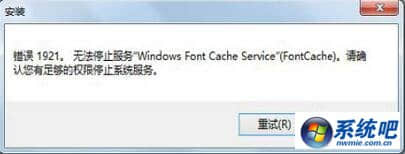
1、右键计算机图标,进入系统管理
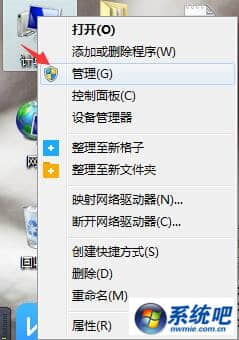
2、展开左栏服务和应用程序选项找到“服务”项
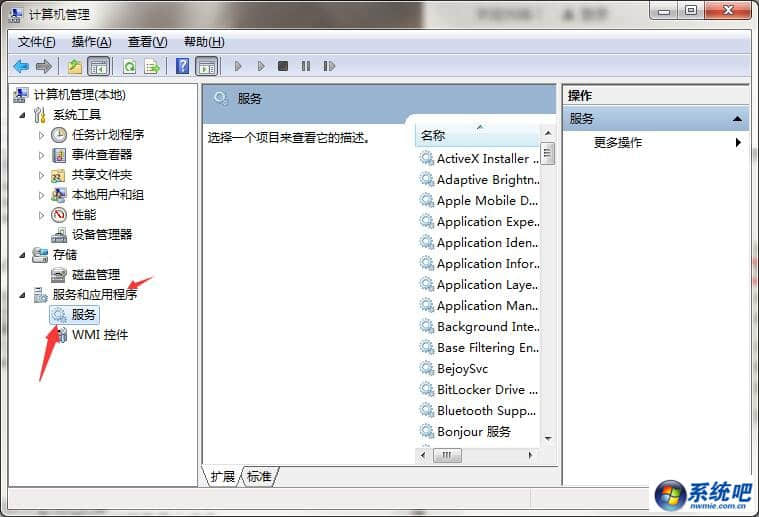
3、下拉服务列表滚动条找到“Windows Font Cache Server”服务项
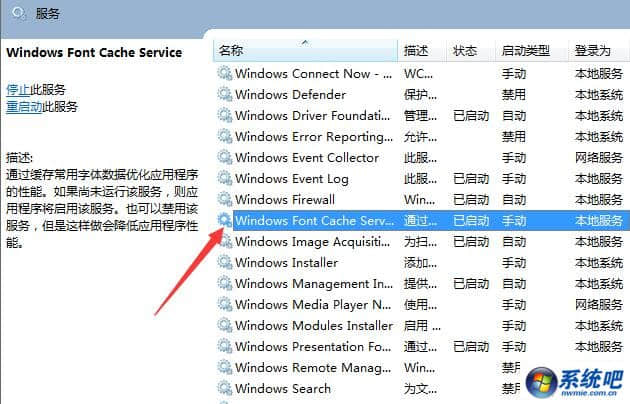
4、双击打开此服务,点击停止按钮确定保存即可
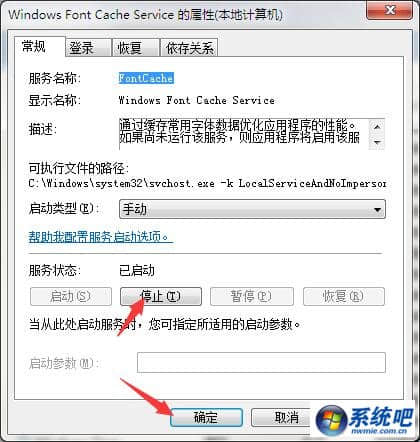
关于office安装失败提示错误1921的解决方法就分享到这了,希望遇到问题的朋友们都能迎刃而解。
相关阅读 >>
win7系统cmd输入ls命令提示不是内部或外部命令的解决方法
win7系统连接共享打印机提示0x0000002错误的解决方法
更多相关阅读请进入《win7》频道 >>




